SublimeでPHPを構築する方法
sublime搭建php的方法:1、打开sublime,点击“Ctrl+Shift+P”,再输入install;2、配置SublimeLinter;3、修改路径;4、配置php编译系统;5、添加“{ "cmd":["php","$file"],"file_regex": "php$","selector":"source.php"}”即可。

本教程操作环境:windows7系统、PHP8.1版、Dell G3电脑。
sublime 怎么搭建php?
sublime3配置php环境
最后的演示效果:
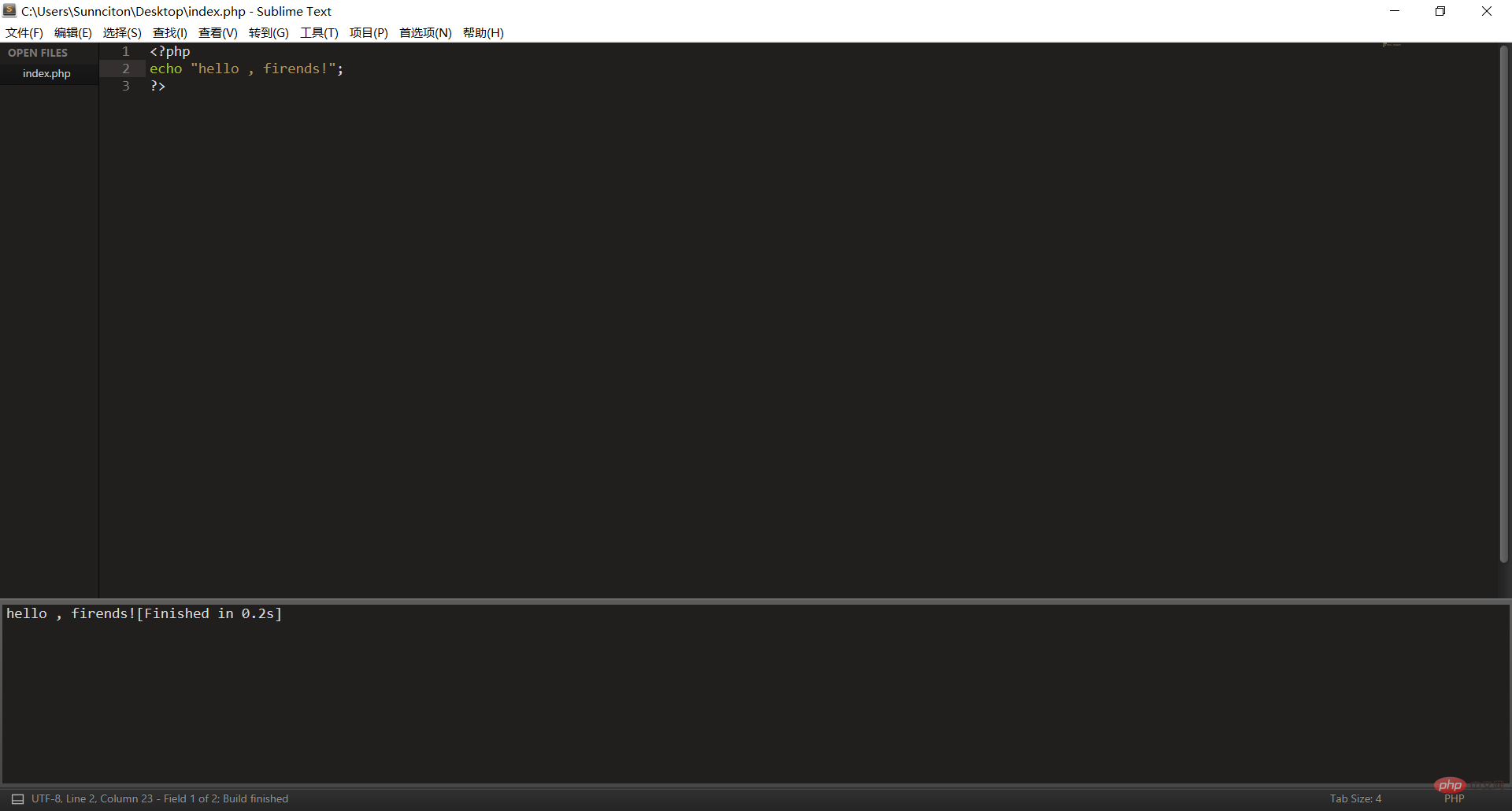
1. 按照sublime3开始前的准备工作
Ctrl+Shift+P,再输入install ,最后再输入想要安装的软件 (输入install会有几十秒的延迟,请不要重复操作)
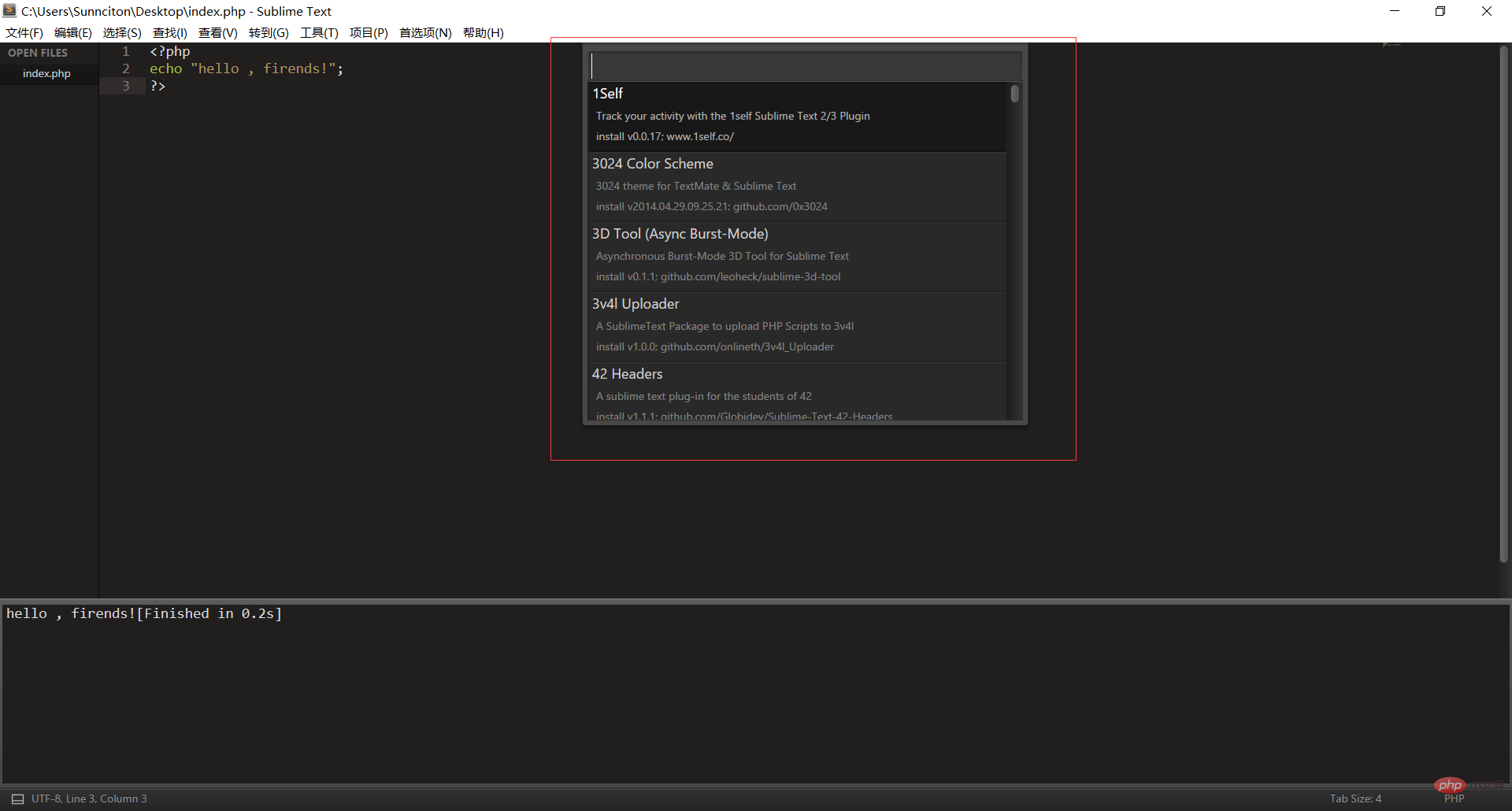
配置php环境,目前只需要配置两个,首先配置SublimeLinter
先安装好SublimeLinter ,再进入下面的步骤(如果不懂英语翻译中文那么就去翻译)
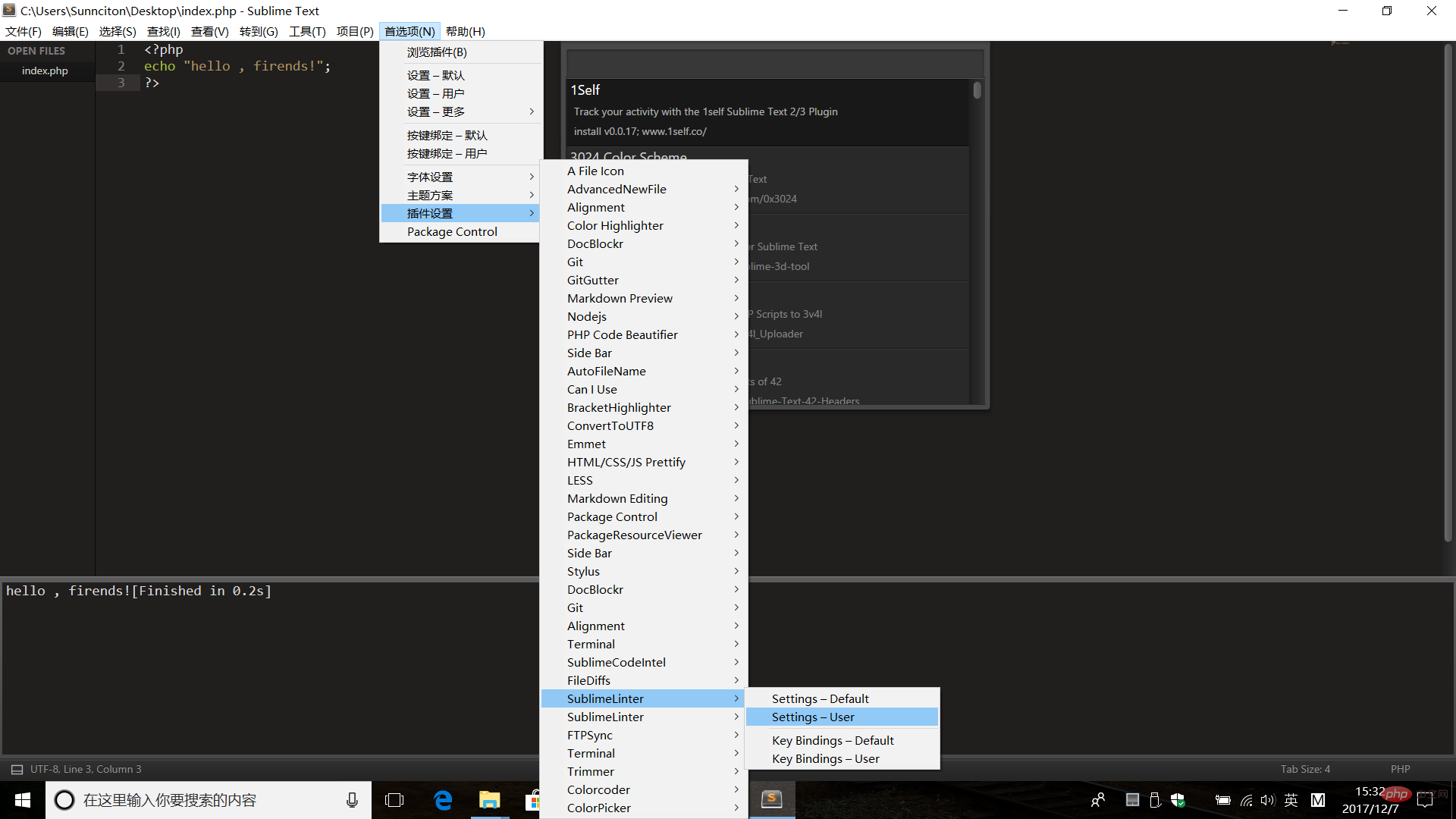
Settings-User
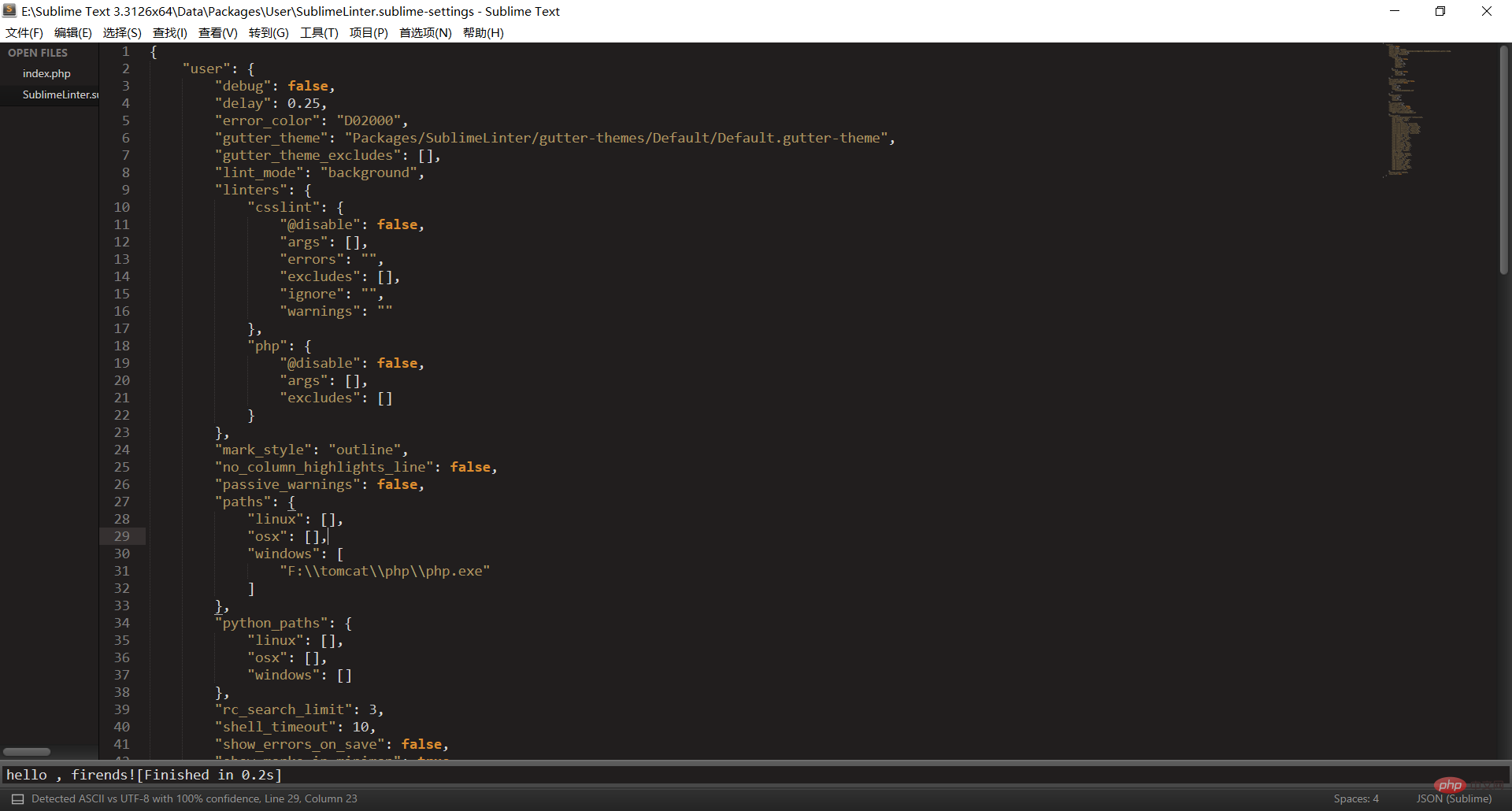
直接拷贝下面的代码上去即可,修改一下31和45行的路径即可(记得全部拷贝!)
{
"user": {
"debug": false,
"delay": 0.25,
"error_color": "D02000",
"gutter_theme": "Packages/SublimeLinter/gutter-themes/Default/Default.gutter-theme",
"gutter_theme_excludes": [],
"lint_mode": "background",
"linters": {
"csslint": {
"@disable": false,
"args": [],
"errors": "",
"excludes": [],
"ignore": "",
"warnings": ""
},
"php": {
"@disable": false,
"args": [],
"excludes": []
}
},
"mark_style": "outline",
"no_column_highlights_line": false,
"passive_warnings": false,
"paths": {
"linux": [],
"osx": [],
"windows": [
"F:\\tomcat\\php\\php.exe"
]
},
"python_paths": {
"linux": [],
"osx": [],
"windows": []
},
"rc_search_limit": 3,
"shell_timeout": 10,
"show_errors_on_save": false,
"show_marks_in_minimap": true,
"sublimelinter": "save-only",
"sublimelinter_executable_map": {
"php": "F:\\tomcat\\php\\php.exe"
},
"syntax_map": {
"coffeescript (gulpfile)": "coffeescript",
"html (django)": "html",
"html (rails)": "html",
"html 5": "html",
"javascript (babel)": "javascript",
"javascript (eslint)": "javascript",
"javascript (gruntfile)": "javascript",
"javascript (gulpfile)": "javascript",
"javascript (postcss)": "javascript",
"javascript (stylelint)": "javascript",
"javascript (webpack)": "javascript",
"json (babel)": "json",
"json (bower)": "json",
"json (composer)": "json",
"json (eslint)": "json",
"json (npm)": "json",
"json (postcss)": "json",
"json (settings)": "json",
"json (stylelint)": "json",
"json (sublime)": "json",
"json (tern js)": "json",
"magicpython": "python",
"php": "html",
"python django": "python",
"pythonimproved": "python",
"xml (config)": "xml",
"xml (svg)": "xml",
"yaml (circleci)": "yaml",
"yaml (docker)": "yaml",
"yaml (eslint)": "yaml",
"yaml (lock)": "yaml",
"yaml (procfile)": "yaml",
"yaml (stylelint)": "yaml",
"yaml (yarn)": "yaml"
},
"warning_color": "DDB700",
"wrap_find": true
}
}
好了,再说配置php 编译系统的事情
一张图阐释配置系统环境
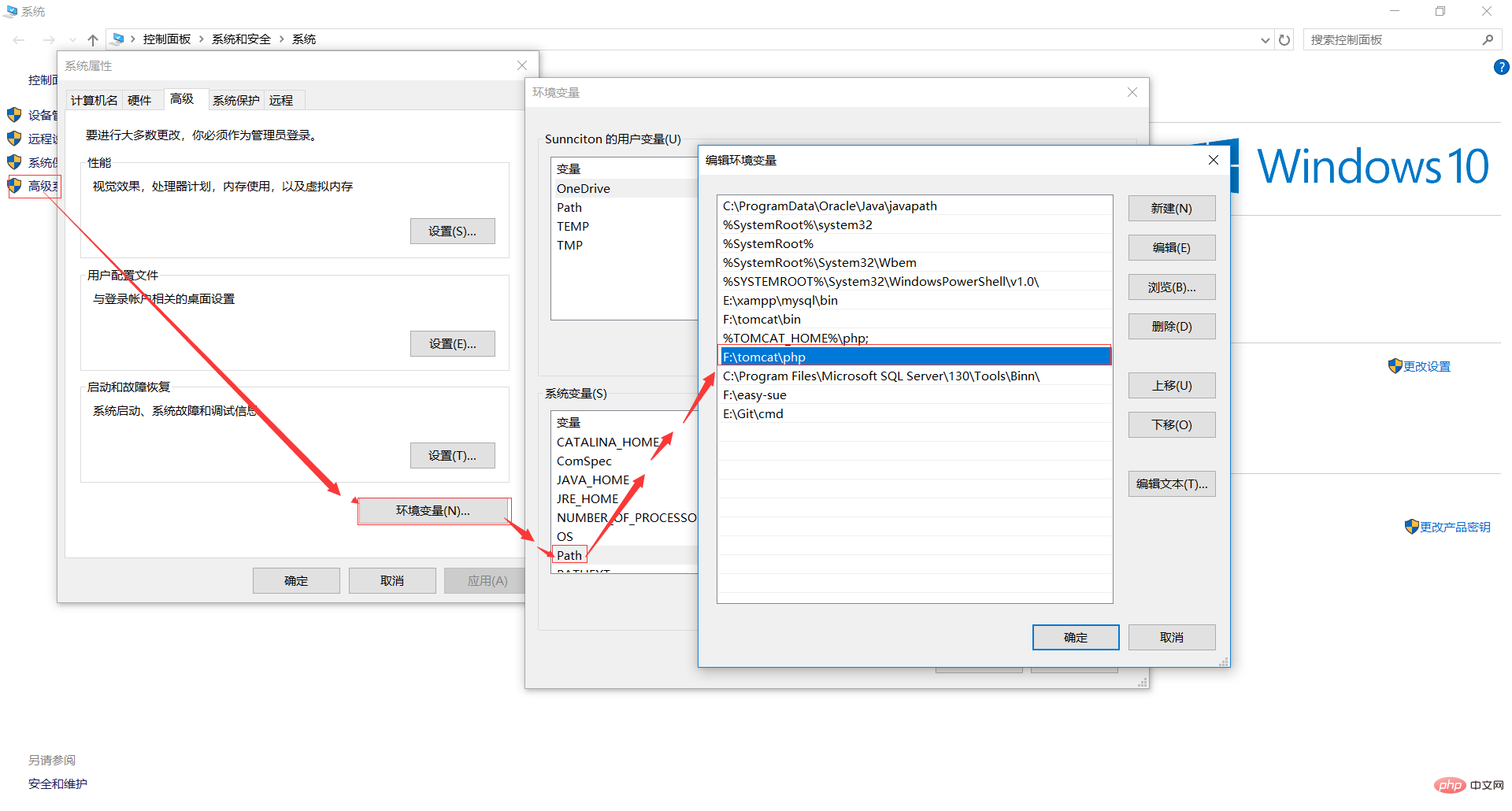
默认是有php的,不管你信不信,反正我是信了,来,说说配置php的编译系统吧!!!
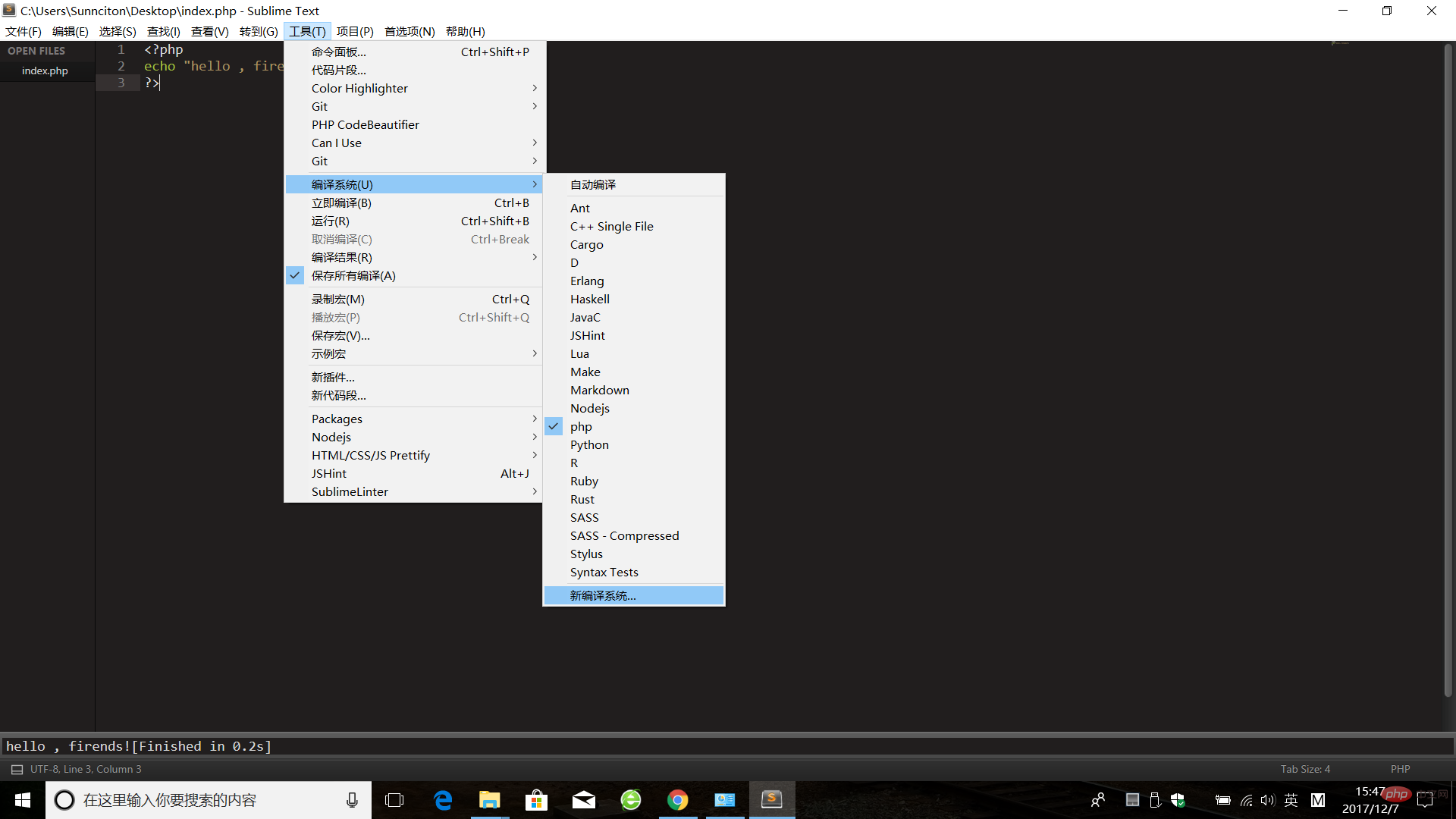
先把里面的内容删除!
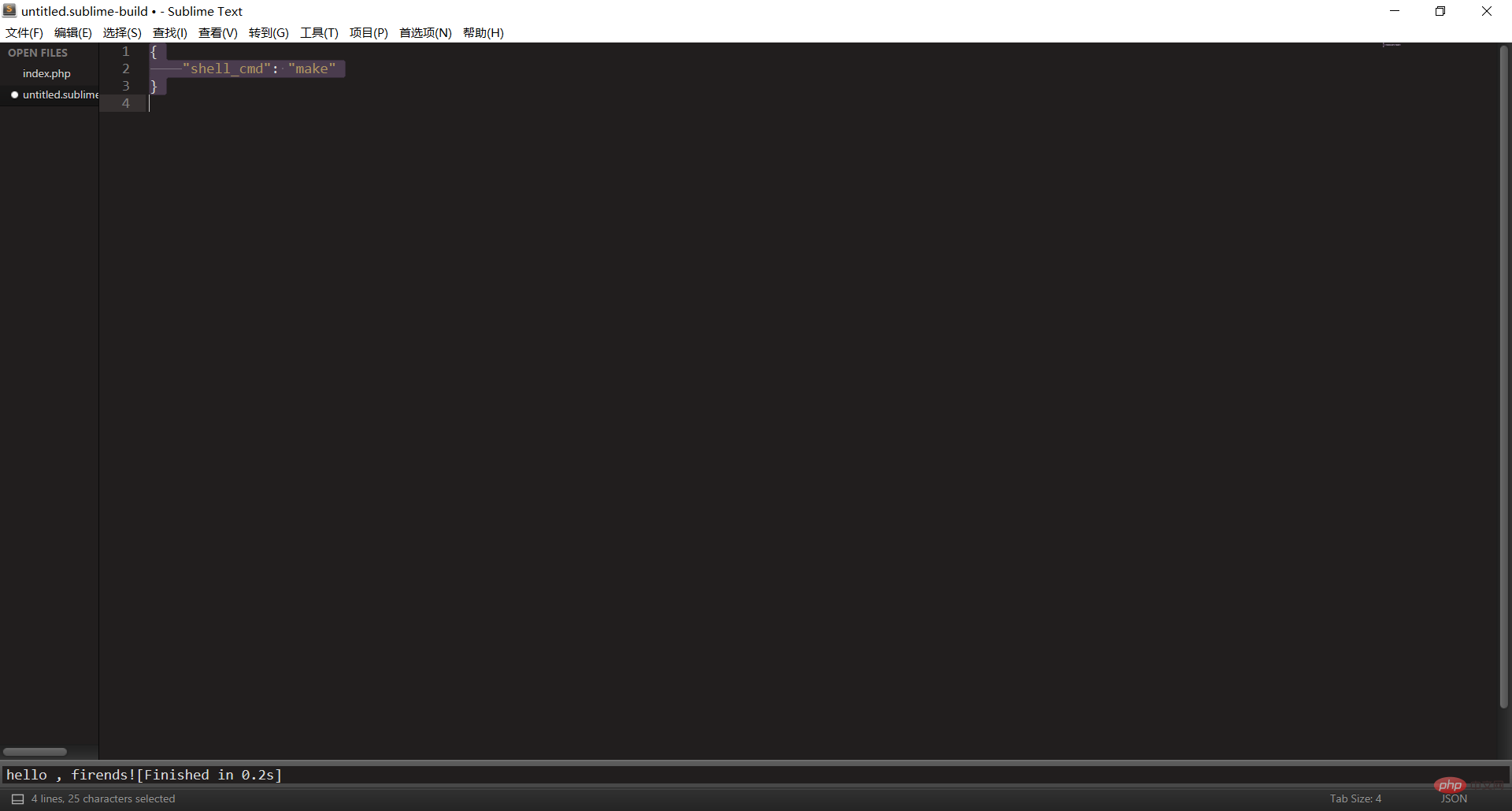
再加入以下代码:
{
"cmd":["php","$file"],"file_regex":
"php$","selector":"source.php"
} 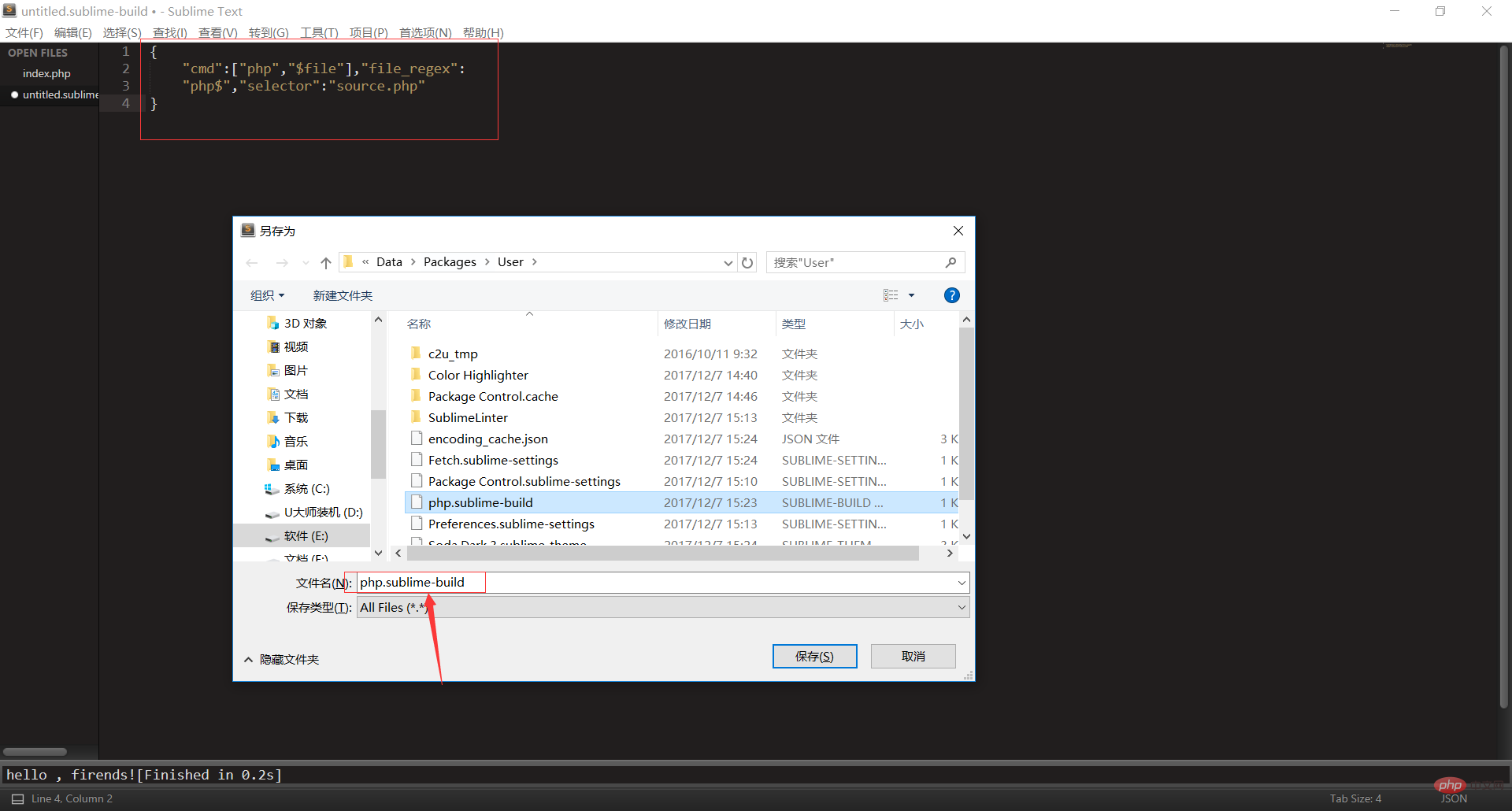
重命名为:php.sublime-build,最后保存即可,这是我们就可以在编译系统看见php了,这时我们再勾选上即可。
推荐学习:《PHP视频教程》
以上がSublimeでPHPを構築する方法の詳細内容です。詳細については、PHP 中国語 Web サイトの他の関連記事を参照してください。

ホットAIツール

Undresser.AI Undress
リアルなヌード写真を作成する AI 搭載アプリ

AI Clothes Remover
写真から衣服を削除するオンライン AI ツール。

Undress AI Tool
脱衣画像を無料で

Clothoff.io
AI衣類リムーバー

AI Hentai Generator
AIヘンタイを無料で生成します。

人気の記事

ホットツール

メモ帳++7.3.1
使いやすく無料のコードエディター

SublimeText3 中国語版
中国語版、とても使いやすい

ゼンドスタジオ 13.0.1
強力な PHP 統合開発環境

ドリームウィーバー CS6
ビジュアル Web 開発ツール

SublimeText3 Mac版
神レベルのコード編集ソフト(SublimeText3)

ホットトピック
 7486
7486
 15
15
 1377
1377
 52
52
 77
77
 11
11
 19
19
 39
39
 Ubuntu および Debian 用の PHP 8.4 インストールおよびアップグレード ガイド
Dec 24, 2024 pm 04:42 PM
Ubuntu および Debian 用の PHP 8.4 インストールおよびアップグレード ガイド
Dec 24, 2024 pm 04:42 PM
PHP 8.4 では、いくつかの新機能、セキュリティの改善、パフォーマンスの改善が行われ、かなりの量の機能の非推奨と削除が行われています。 このガイドでは、Ubuntu、Debian、またはその派生版に PHP 8.4 をインストールする方法、または PHP 8.4 にアップグレードする方法について説明します。
 CakePHP について話し合う
Sep 10, 2024 pm 05:28 PM
CakePHP について話し合う
Sep 10, 2024 pm 05:28 PM
CakePHP は、PHP 用のオープンソース フレームワークです。これは、アプリケーションの開発、展開、保守をより簡単にすることを目的としています。 CakePHP は、強力かつ理解しやすい MVC のようなアーキテクチャに基づいています。モデル、ビュー、コントローラー
 CakePHP ファイルのアップロード
Sep 10, 2024 pm 05:27 PM
CakePHP ファイルのアップロード
Sep 10, 2024 pm 05:27 PM
ファイルのアップロードを行うには、フォーム ヘルパーを使用します。ここではファイルアップロードの例を示します。
 PHP 開発用に Visual Studio Code (VS Code) をセットアップする方法
Dec 20, 2024 am 11:31 AM
PHP 開発用に Visual Studio Code (VS Code) をセットアップする方法
Dec 20, 2024 am 11:31 AM
Visual Studio Code (VS Code とも呼ばれる) は、すべての主要なオペレーティング システムで利用できる無料のソース コード エディター (統合開発環境 (IDE)) です。 多くのプログラミング言語の拡張機能の大規模なコレクションを備えた VS Code は、
 CakePHP クイックガイド
Sep 10, 2024 pm 05:27 PM
CakePHP クイックガイド
Sep 10, 2024 pm 05:27 PM
CakePHP はオープンソースの MVC フレームワークです。これにより、アプリケーションの開発、展開、保守がはるかに簡単になります。 CakePHP には、最も一般的なタスクの過負荷を軽減するためのライブラリが多数あります。
 PHPでHTML/XMLを解析および処理するにはどうすればよいですか?
Feb 07, 2025 am 11:57 AM
PHPでHTML/XMLを解析および処理するにはどうすればよいですか?
Feb 07, 2025 am 11:57 AM
このチュートリアルでは、PHPを使用してXMLドキュメントを効率的に処理する方法を示しています。 XML(拡張可能なマークアップ言語)は、人間の読みやすさとマシン解析の両方に合わせて設計された多用途のテキストベースのマークアップ言語です。一般的にデータストレージに使用されます






